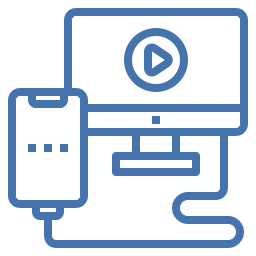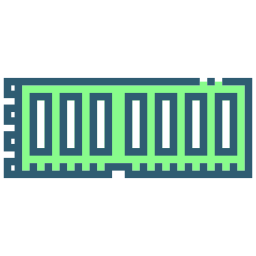Как вставить SD-карту в Samsung Galaxy J5 2017?
SD-карта – это карта памяти, которая добавляется к телефону для увеличения объема памяти. Однако не всегда легко понять, где разместить эту карту microSD. Из этой статьи вы узнаете, как вставить SD-карту, а затем как ее активировать. Тогда вы сможете узнать, как получить доступ к содержимому этой SD-карты. Чтобы установить SD-карту, вам нужно знать, какую SD-карту вставить в свой Samsung Galaxy J5 2017.

Как вставить карту microSD в Samsung Galaxy J5 2017?
Вставить SD-карту в Samsung Galaxy J5 2017 очень просто. Однако, если вы когда-нибудь будете использовать две SIM-карты одновременно, в смартфонах найдется место между второй SIM-картой и SD-картой. Иногда у вас будет три разных места с SIM-картами и SD-картой.
Добавьте карту micro SD в телефон Android
- Выключите свой Samsung Galaxy J5 2017
- Подойдите к ящику, где находится нано-SIM или микро-SIM и SD-карта. Вы можете использовать открывающие инструменты. Вам нужно будет достаточно сильно надавить на маленькое отверстие рядом с отверстием ящика.
- Вставьте SD-карту в соответствующий слот, следуя форме, расположите ее в правильном направлении.
- Верните ящик на место
- Включите свой Samsung Galaxy J5 2017

Программы для Windows, мобильные приложения, игры - ВСЁ БЕСПЛАТНО, в нашем закрытом телеграмм канале - Подписывайтесь:)
Как проверить и переименовать SD-карту на Samsung Galaxy J5 2017?
Как правило, после установки SD-карта автоматически определяется вашим Samsung Galaxy J5 2017. SD-карта может использоваться для хранения информации, такой как фотографии, но также может служить в качестве дополнительной памяти для установки приложений. Чтобы переименовать SD-карту, эта манипуляция непростая и может повредить файлы на карте.
Как получить доступ к содержимому вашей SD-карты на Samsung Galaxy J5 2017?
Чтобы изучить содержимое вашей SD-карты, вам нужно будет перейти в проводник файлов и папок вашего Samsung Galaxy J5 2017, затем щелкнуть SD-карту или SD-хранилище.
Если эта SD-карта старая или не ваша, и вы больше не хотите иметь то, что у нее есть, в этом конкретном случае отформатируйте SD-карту вашего Samsung Galaxy J5 2017 перед ее использованием.
Как установить место хранения по умолчанию моего Samsung Galaxy J5 2017 на моей SD-карте?
Вы сможете изменить расположение приложений или фотографий по умолчанию, чтобы сэкономить внутреннее пространство для хранения на вашем Samsung Galaxy J5 2017. См. Нашу статью, чтобы узнать, как установить SD-карту в качестве хранилища по умолчанию для ваших фотографий. Samsung Galaxy J5 2017 года.
Как удалить SD-карту из вашего Samsung Galaxy J5 2017?
Метод будет очень простым, вам просто нужно открыть ящик, в котором находятся SIM-карта и SD-карта, с помощью инструмента для открывания или скрепки. Ящик часто находится по бокам вашего Samsung Galaxy J5 2017. Извлеките SD-карту и замените ящик. Если вы ищете другую информацию о своем Samsung Galaxy J5 2017, вы можете прочитать другие статьи в категории: Samsung Galaxy J5 2017.
Программы для Windows, мобильные приложения, игры - ВСЁ БЕСПЛАТНО, в нашем закрытом телеграмм канале - Подписывайтесь:)